1、前言
最近看到一篇关于Chrome扩展插件开发的非常优质的文章,在开发过程中得到了极大帮助,特地转载,原文地址:https://www.cnblogs.com/liuxianan/p/chrome-plugin-develop.html,下面是转载内容。
文章目录:
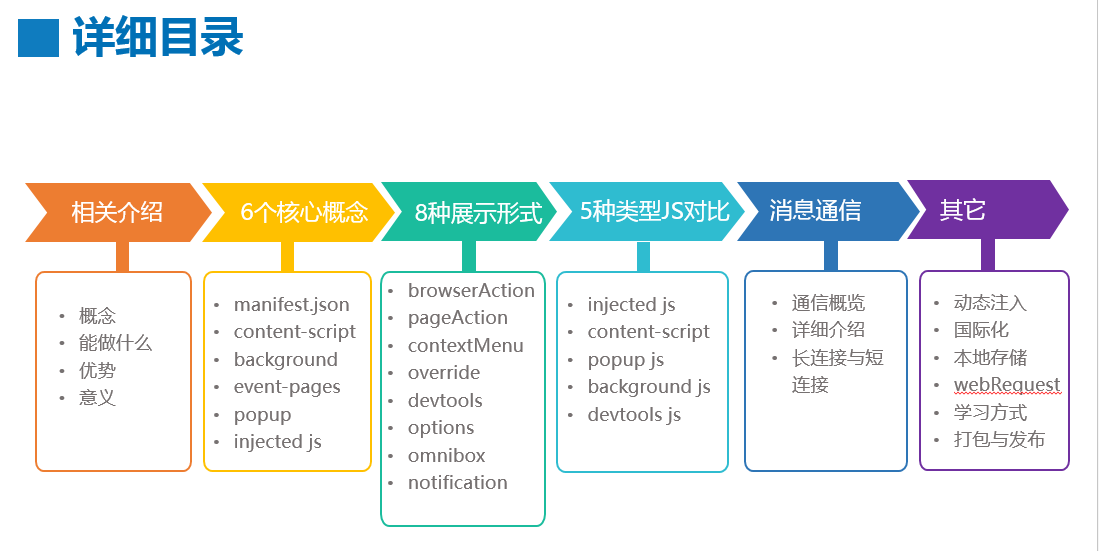
1.1、什么是Chrome插件
严格来讲,我们正在说的东西应该叫Chrome扩展(Chrome Extension),真正意义上的Chrome插件是更底层的浏览器功能扩展,可能需要对浏览器源码有一定掌握才有能力去开发。鉴于Chrome插件的叫法已经习惯,本文也全部采用这种叫法,但读者需深知本文所描述的Chrome插件实际上指的是Chrome扩展。
Chrome插件是一个用Web技术开发、用来增强浏览器功能的软件,它其实就是一个由HTML、CSS、JS、图片等资源组成的一个.crx后缀的压缩包.
1.2、学习Chrome插件开发有什么意义
增强浏览器功能,轻松实现属于自己的“定制版”浏览器,等等。
Chrome插件提供了很多实用API供我们使用,包括但不限于:
- 书签控制;
- 下载控制;
- 窗口控制;
- 标签控制;
- 网络请求控制,各类事件监听;
- 自定义原生菜单;
- 完善的通信机制;
- 等等;
1.3、为什么是Chrome插件而不是Firefox插件
- Chrome占有率更高,更多人用;
- 开发更简单;
- 应用场景更广泛,Firefox插件只能运行在Firefox上,而Chrome除了Chrome浏览器之外,还可以运行在所有webkit内核的国产浏览器,比如360极速浏览器、360安全浏览器、搜狗浏览器、QQ浏览器等等;
- 除此之外,Firefox浏览器也对Chrome插件的运行提供了一定的支持;
2、开发与调试
Chrome插件没有严格的项目结构要求,只要保证本目录有一个manifest.json即可,也不需要专门的IDE,普通的web开发工具即可。
从右上角菜单->更多工具->扩展程序可以进入 插件管理页面,也可以直接在地址栏输入 chrome://extensions 访问。
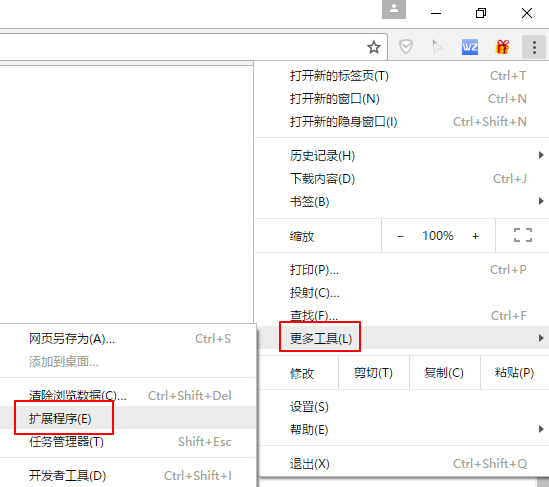
勾选开发者模式即可以文件夹的形式直接加载插件,否则只能安装.crx格式的文件。Chrome要求插件必须从它的Chrome应用商店安装,其它任何网站下载的都无法直接安装,所以,其实我们可以把crx文件解压,然后通过开发者模式直接加载。
开发中,代码有任何改动都必须重新加载插件,只需要在插件管理页按下Ctrl+R即可,以防万一最好还把页面刷新一下。
3、核心介绍
3.1、manifest.json文件
这是一个Chrome插件最重要也是必不可少的文件,用来配置所有和插件相关的配置,必须放在根目录。其中,manifest_version、name、version3个是必不可少的,description和icons是推荐的。
下面给出的是一些常见的配置项,均有中文注释,完整的配置文档请戳https://developer.chrome.com/extensions/manifest。
1 | { |
3.2. content-scripts
所谓content-scripts,其实就是Chrome插件中向页面注入脚本的一种形式(虽然名为script,其实还可以包括css的),借助content-scripts我们可以实现通过配置的方式轻松向指定页面注入JS和CSS(如果需要动态注入,可以参考下文),最常见的比如:广告屏蔽、页面CSS定制,等等。
示例配置:
1 | { |
特别注意,如果没有主动指定run_at为document_start(默认为document_idle),下面这种代码是不会生效的:
1 | document.addEventListener('DOMContentLoaded', function() { console.log('我被执行了!'); }); |
content-scripts和原始页面共享DOM,但是不共享JS,如要访问页面JS(例如某个JS变量),只能通过injected js来实现。content-scripts不能访问绝大部分chrome.xxx.api,除了下面这4种:
- chrome.extension(getURL , inIncognitoContext , lastError , onRequest , sendRequest)
- chrome.i18n
- chrome.runtime(connect , getManifest , getURL , id , onConnect , onMessage , sendMessage)
- chrome.storage
其实看到这里不要悲观,这些API绝大部分时候都够用了,非要调用其它API的话,你还可以通过通信来实现让background来帮你调用(关于通信,后文有详细介绍)。
好了,Chrome插件给我们提供了这么强大的JS注入功能,剩下的就是发挥你的想象力去玩弄浏览器了。
3.3、 background
后台(姑且这么翻译吧),是一个常驻的页面,它的生命周期是插件中所有类型页面中最长的,它随着浏览器的打开而打开,随着浏览器的关闭而关闭,所以通常把需要一直运行的、启动就运行的、全局的代码放在background里面。
background的权限非常高,几乎可以调用所有的Chrome扩展API(除了devtools),而且它可以无限制跨域,也就是可以跨域访问任何网站而无需要求对方设置CORS。
经过测试,其实不止是background,所有的直接通过`chrome-extension://id/xx.html`这种方式打开的网页都可以无限制跨域。
配置中,background可以通过page指定一张网页,也可以通过scripts直接指定一个JS,Chrome会自动为这个JS生成一个默认的网页:
1 | { |
需要特别说明的是,虽然你可以通过chrome-extension://xxx/background.html直接打开后台页,但是你打开的后台页和真正一直在后台运行的那个页面不是同一个,换句话说,你可以打开无数个background.html,但是真正在后台常驻的只有一个,而且这个你永远看不到它的界面,只能调试它的代码。
3.4、event-pages
这里顺带介绍一下event-pages,它是一个什么东西呢?鉴于background生命周期太长,长时间挂载后台可能会影响性能,所以Google又弄一个event-pages,在配置文件上,它与background的唯一区别就是多了一个persistent参数:
1 | { |
它的生命周期是:在被需要时加载,在空闲时被关闭,什么叫被需要时呢?比如第一次安装、插件更新、有content-script向它发送消息,等等。
除了配置文件的变化,代码上也有一些细微变化,个人这个简单了解一下就行了,一般情况下background也不会很消耗性能的。
3.5、 popup
popup是点击browser_action或者page_action图标时打开的一个小窗口网页,焦点离开网页就立即关闭,一般用来做一些临时性的交互。
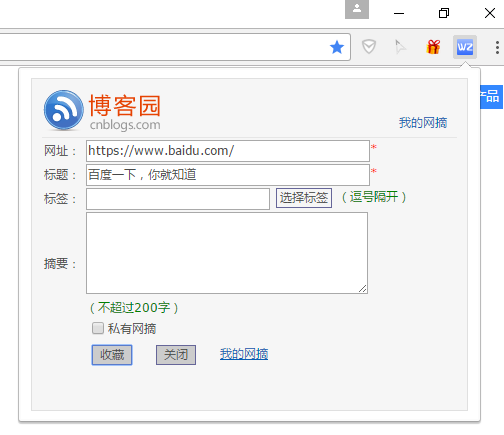
popup可以包含任意你想要的HTML内容,并且会自适应大小。可以通过default_popup字段来指定popup页面,也可以调用setPopup()方法。
配置方式:
1 | { |
需要特别注意的是,由于单击图标打开popup,焦点离开又立即关闭,所以popup页面的生命周期一般很短,需要长时间运行的代码千万不要写在popup里面。
在权限上,它和background非常类似,它们之间最大的不同是生命周期的不同,popup中可以直接通过chrome.extension.getBackgroundPage()获取background的window对象。
3.6、 injected-script
这里的injected-script是我给它取的,指的是通过DOM操作的方式向页面注入的一种JS。为什么要把这种JS单独拿出来讨论呢?又或者说为什么需要通过这种方式注入JS呢?
这是因为content-script有一个很大的“缺陷”,也就是无法访问页面中的JS,虽然它可以操作DOM,但是DOM却不能调用它,也就是无法在DOM中通过绑定事件的方式调用content-script中的代码(包括直接写onclick和addEventListener2种方式都不行),但是,“在页面上添加一个按钮并调用插件的扩展API”是一个很常见的需求,那该怎么办呢?其实这就是本小节要讲的。
在content-script中通过DOM方式向页面注入inject-script代码示例:
1 | // 向页面注入JS |
你以为这样就行了?执行一下你会看到如下报错:
1 | Denying load of chrome-extension://efbllncjkjiijkppagepehoekjojdclc/js/inject.js. Resources must be listed in the web_accessible_resources manifest key in order to be loaded by pages outside the extension. |
意思就是你想要在web中直接访问插件中的资源的话必须显示声明才行,配置文件中增加如下:
1 | { |
至于inject-script如何调用content-script中的代码,后面我会在专门的一个消息通信章节详细介绍。
3.7、 homepage_url
开发者或者插件主页设置,一般会在如下2个地方显示:
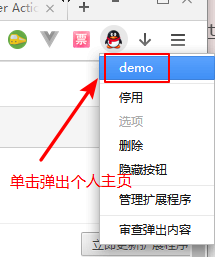
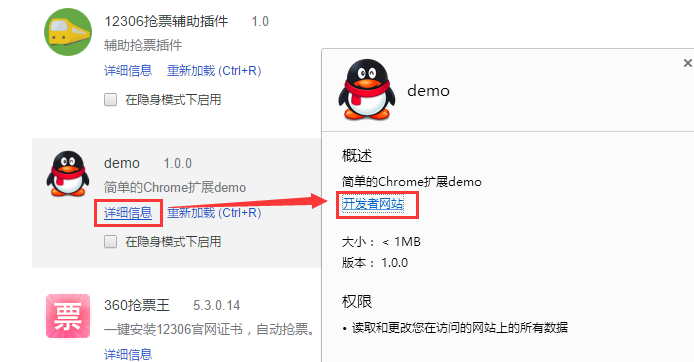
4、Chrome插件的8种展示形式
4.1、browserAction(浏览器右上角)
通过配置browser_action可以在浏览器的右上角增加一个图标,一个browser_action可以拥有一个图标,一个tooltip,一个badge和一个popup。
示例配置如下:
1 | "browser_action": |
4.1.1、图标
browser_action图标推荐使用宽高都为19像素的图片,更大的图标会被缩小,格式随意,一般推荐png,可以通过manifest中default_icon字段配置,也可以调用setIcon()方法。
4.1.2、 tooltip
修改browser_action的manifest中default_title字段,或者调用setTitle()方法。
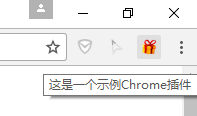
4.1.3、 badge
所谓badge就是在图标上显示一些文本,可以用来更新一些小的扩展状态提示信息。因为badge空间有限,所以只支持4个以下的字符(英文4个,中文2个)。badge无法通过配置文件来指定,必须通过代码实现,设置badge文字和颜色可以分别使用setBadgeText()和setBadgeBackgroundColor()。
1 | chrome.browserAction.setBadgeText({text: 'new'}); |
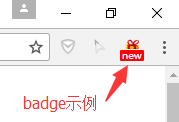
4.2、 pageAction(地址栏右侧)
所谓pageAction,指的是只有当某些特定页面打开才显示的图标,它和browserAction最大的区别是一个始终都显示,一个只在特定情况才显示。
需要特别说明的是早些版本的Chrome是将pageAction放在地址栏的最右边,左键单击弹出popup,右键单击则弹出相关默认的选项菜单:
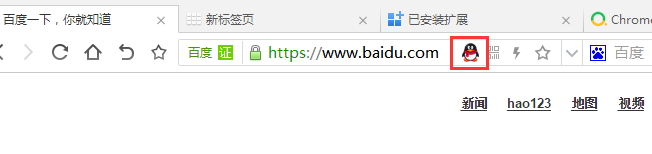
而新版的Chrome更改了这一策略,pageAction和普通的browserAction一样也是放在浏览器右上角,只不过没有点亮时是灰色的,点亮了才是彩色的,灰色时无论左键还是右键单击都是弹出选项:
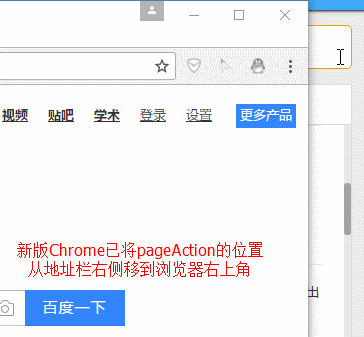
调整之后的pageAction我们可以简单地把它看成是可以置灰的browserAction。
- chrome.pageAction.show(tabId) 显示图标;
- chrome.pageAction.hide(tabId) 隐藏图标;
示例(只有打开百度才显示图标):
1 | // manifest.json |
效果图:

4.3. 右键菜单
通过开发Chrome插件可以自定义浏览器的右键菜单,主要是通过chrome.contextMenusAPI实现,右键菜单可以出现在不同的上下文,比如普通页面、选中的文字、图片、链接,等等,如果有同一个插件里面定义了多个菜单,Chrome会自动组合放到以插件名字命名的二级菜单里,如下:
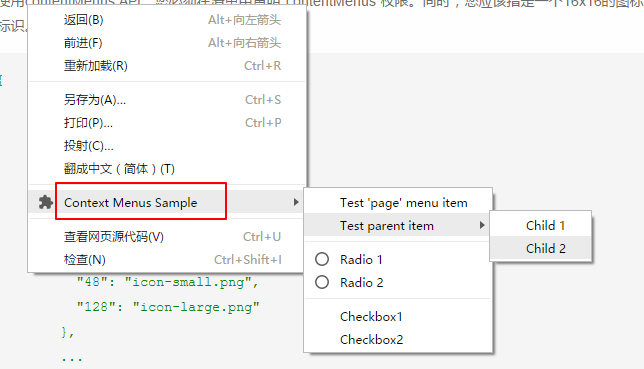
4.3.1. 最简单的右键菜单示例
1 | // manifest.json |
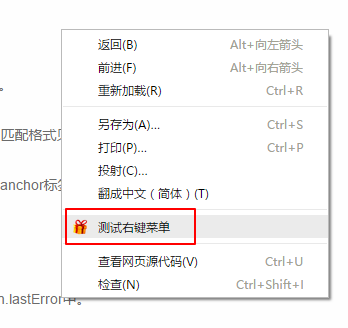
4.3.2. 添加右键百度搜索
1 | // manifest.json |
效果如下:
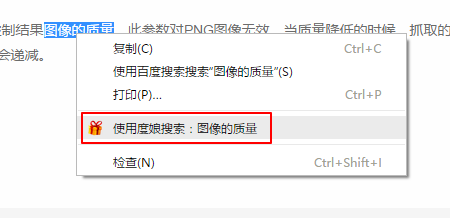
4.3.3. 添加右键百度搜索
这里只是简单列举一些常用的,完整API参见:https://developer.chrome.com/extensions/contextMenus
1 | chrome.contextMenus.create({ |
4.4. override(覆盖特定页面)
使用override页可以将Chrome默认的一些特定页面替换掉,改为使用扩展提供的页面。
扩展可以替代如下页面:
- 历史记录:从工具菜单上点击历史记录时访问的页面,或者从地址栏直接输入 chrome://history
- 新标签页:当创建新标签的时候访问的页面,或者从地址栏直接输入 chrome://newtab
- 书签:浏览器的书签,或者直接输入 chrome://bookmarks
注意:
- 一个扩展只能替代一个页面;
- 不能替代隐身窗口的新标签页;
- 网页必须设置title,否则用户可能会看到网页的URL,造成困扰;
下面的截图是默认的新标签页和被扩展替换掉的新标签页。
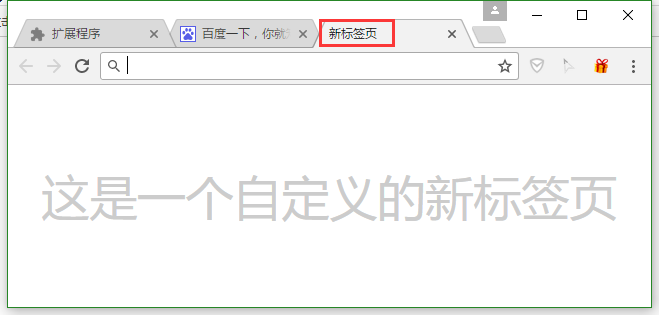
代码(注意,一个插件只能替代一个默认页,以下仅为演示):
1 | "chrome_url_overrides": |
4.5. option(选项页)
所谓options页,就是插件的设置页面,有2个入口,一个是右键图标有一个“选项”菜单,还有一个在插件管理页面:
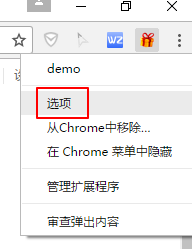
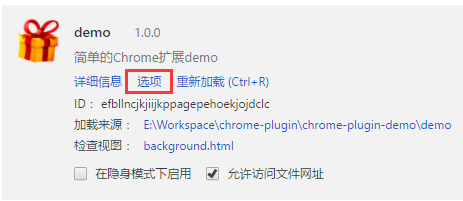
在Chrome40以前,options页面和其它普通页面没什么区别,Chrome40以后则有了一些变化。
我们先看老版的options:
1 | { |
这个页面里面的内容就随你自己发挥了,配置之后在插件管理页就会看到一个选项按钮入口,点进去就是打开一个网页,没啥好讲的。
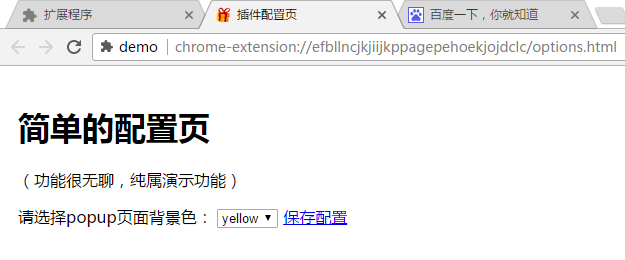
再来看新版的optionsV2:
1 | { |
options.html的代码我们没有任何改动,只是配置文件改了,之后效果如下:
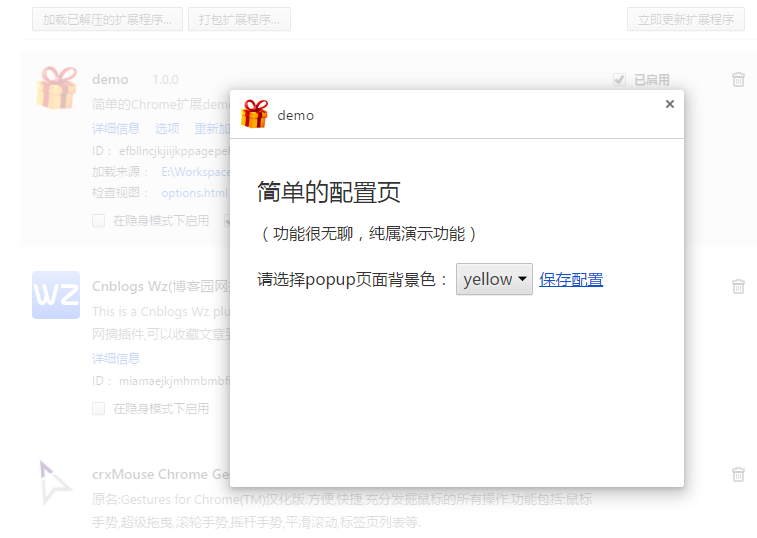
看起来是不是高大上了?
几点注意:
- 为了兼容,建议2种都写,如果都写了,Chrome40以后会默认读取新版的方式;
- 新版options中不能使用alert;
- 数据存储建议用chrome.storage,因为会随用户自动同步;
4.6. 桌面通知
Chrome提供了一个chrome.notificationsAPI以便插件推送桌面通知,暂未找到chrome.notifications和HTML5自带的Notification的显著区别及优势。
在后台JS中,无论是使用chrome.notifications还是Notification都不需要申请权限(HTML5方式需要申请权限),直接使用即可。
最简单的通知:
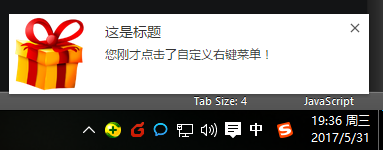
代码:
1 | chrome.notifications.create(null, { |
5、5种类型的JS对比
Chrome插件的JS主要可以分为这5类:injected script、content-script、popup js、background js和devtools js,
权限对比
| JS种类 | 可访问的API | DOM访问情况 | JS访问情况 | 直接跨域 |
|---|---|---|---|---|
| injected script | 和普通JS无任何差别,不能访问任何扩展API | 可以访问 | 可以访问 | 不可以 |
| content script | 只能访问 extension、runtime等部分API | 可以访问 | 不可以 | 不可以 |
| popup js | 可访问绝大部分API,除了devtools系列 | 不可直接访问 | 不可以 | 可以 |
| background js | 可访问绝大部分API,除了devtools系列 | 不可直接访问 | 不可以 | 可以 |
| devtools js | 只能访问 devtools、extension、runtime等部分API | 可以 | 可以 | 不可以 |
